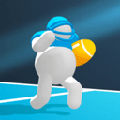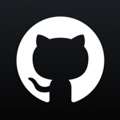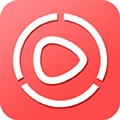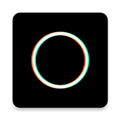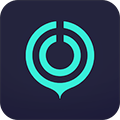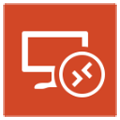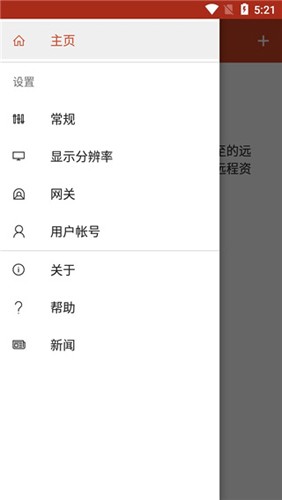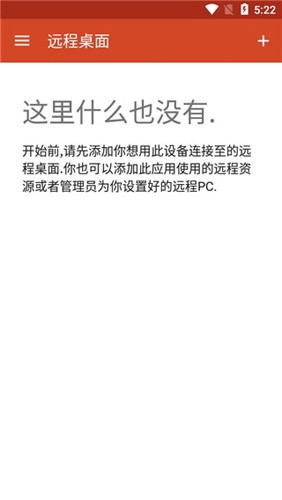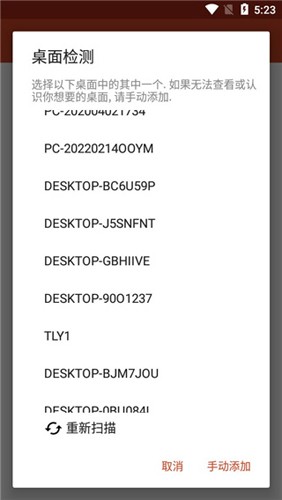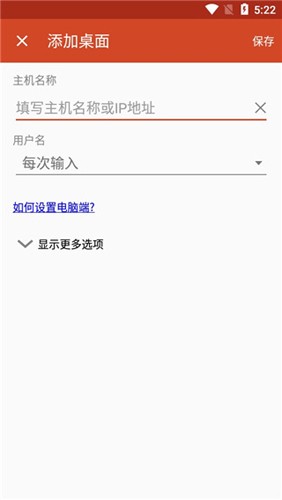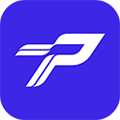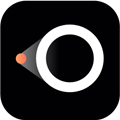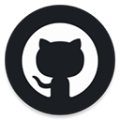软件简介
微软远程桌面app是由Microsoft开发的远程控制软件,是专门针对手机和电脑打造的控制工具,可以帮助用户快速的解决应急工作上的问题,还可以直接帮助用户演示PPT操作,用户只需要在平台上操作,即可实现电脑和手机之间的远程桌面操作,大大的提高了用户的办公效率,用户只需稍稍的设置一番即可实现手机控制电脑,操作起来也十分的简单,有需要的朋友快来下载吧!
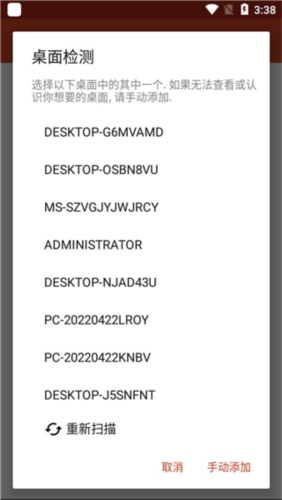
软件特点
1、通过远程桌面网关访问远程资源。
2、支持 Windows 手势和 RemoteFX 的丰富多点触控体验。
3、安全连接到数据和应用程序。
4、简单管理连接中心的所有远程连接。
5、无缝音频和视频流。
6、轻松连接到外部监视器或投影仪以投影演示文稿。
软件亮点

1、访问由管理员发布的托管资源。
2、访问运行 Windows Professional 或 Windows Enterprise 以及 Windows Server 的远程电脑。
3、丰富的多点触控体验支持 Windows 手势。
4、通过远程桌面网关进行连接。
5、通过连接中心轻松地管理连接和用户帐户。
6、安全连接到数据和应用程序。
7、流式传输音频和视频。
8、重定向剪贴板以及麦克风和相机等本地设备。
软件功能
1.利用微软新的Remote Desktop(远程桌面)应用,用户就可以连接到PC并且利用手机或者平板来控制自己的PC。
2.使用的远程桌面协议和目前微软在他们的 Windows 桌面设备上用来连接他们的服务器产品的协议相同。
3.该应用可以连接到任何一台Windows PC,只要这台PC的中远程桌面协议是激活并且可连接的即可。
4.不过该应用的配置相对较发杂,对技术要求比较高,你需要在手机上配置连接到你电脑的IP、主机以及密码等选项后才能正常连接电脑。
使用教程
1、首选在电脑的“开始”菜单,选择“设置”功能。
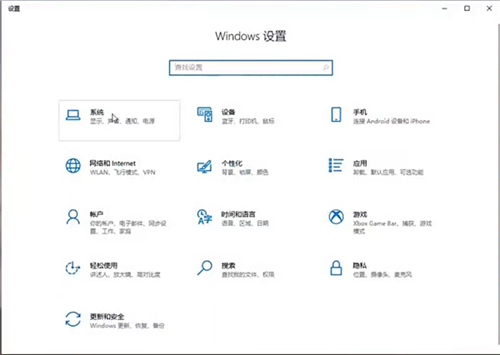
2、在弹出的对话框中选择“远程桌面”。
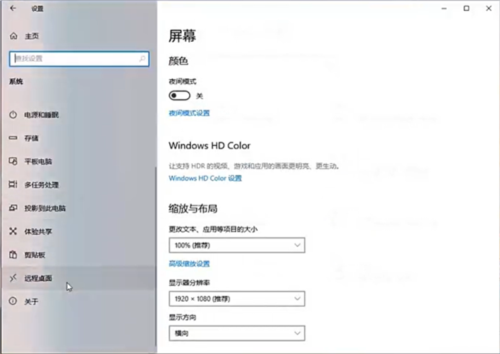
3、点击“启用远程桌面”。
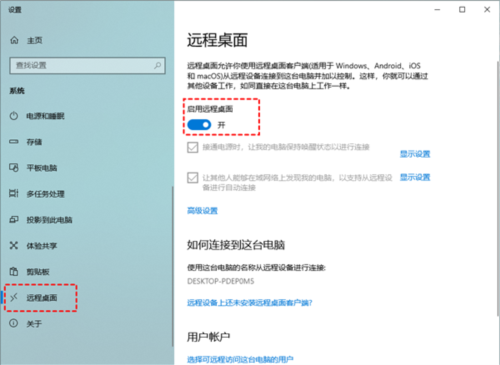
4、进入微软远程桌面中文最新版app后,点击右上角的“+”选项;
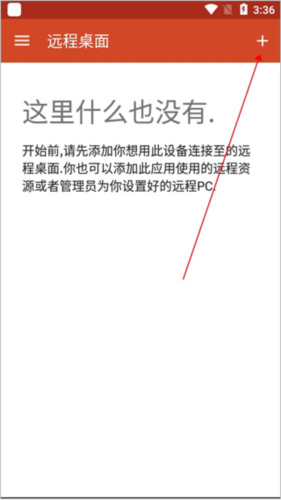
5、然后再点击“桌面”按钮;
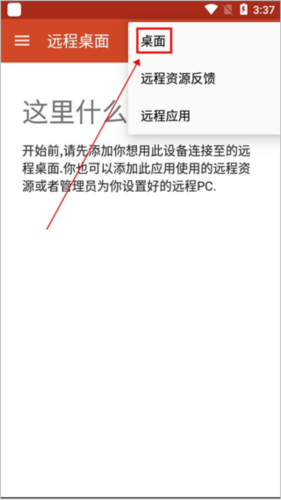
6、此时会出现如下界面,我们只需点击“重新扫描”即可,当然你也可点击手动添加;
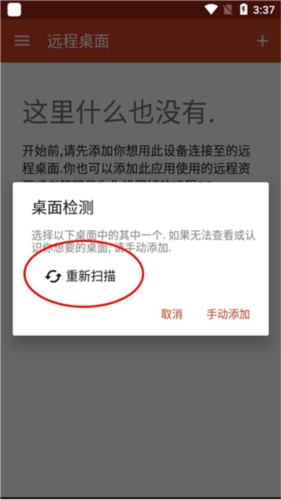
7、当扫描完毕后,用户们需要选择你的计算机名称;
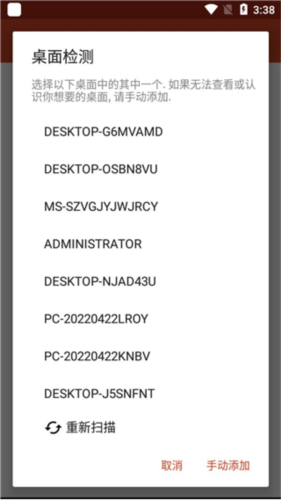
8、然后点击连接即可;
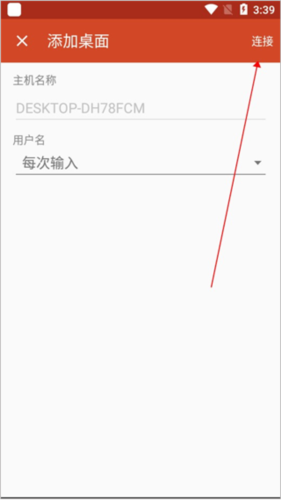
9、如下图所示,手机已经成功连接至电脑;
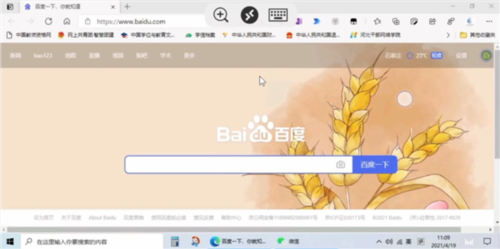
10、此时,通过手机我们就可以远程控制电脑啦。
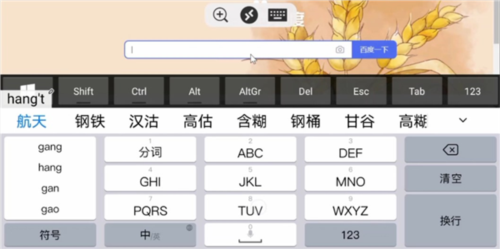
软件优势
1、高效率桌面传输:
微软远程桌面中文最新版采用流媒体传输的电脑桌面,可达到实时传输电脑图像和操作、低延迟度可让您更方便的操作远程电脑,在同等画质下速度数倍于VNC、RDP等传统方式连接电脑桌面;
2、支持Flash,Java运行环境:
可支持浏览器上运行应用;
3、支持多种电脑分辨率选择:
您可以根据您的设备屏幕大小和电脑显示的分辨率,调整显示尺寸,以便达到最佳显示效果;
4、便捷切换控制模式:
一个按钮来达到切换输入模式的功能,您可以快速从触屏输入切换到触摸鼠标输入,以及键盘输入,避免复杂设置,提高您的工作效率。
更新内容
v10.0.19.1280:
增加了对移动应用程序管理的支持。
增加了对位置重定向的支持。
-在设置面板中为工作区添加了用户帐户切换器。
-解决了存储重定向被破坏的场景,并根据谷歌策略添加了权限请求。
修正了CTRL+A输入韩文会导致字符组成错误的问题。
-可访问性错误修复和键盘导航改进。
Bug修复和改进。
v10.0.17.1242:
Bug修复和改进
—修复“笔重定向”
修复易访问性错误